

се чувствува добро, доза повеќе
ПРИРАЧНИК
V 1.07
D&R Electronica BV, Rijnkade 15B, 1382GS Weesp, Холандија
Телефон: +31 (0)294-418014 | Webсајт: www.dnrbroadcast.com | Е-пошта: sales@dr.nl
Webстаница софтвер за конфигурација менаџер
Почитуван клиент,
Ви благодариме што го избравте D&R WEBSTATION миксер.
На webстаницата е дизајнирана од професионалци за радио емитување заедно со дизајнерскиот тим на d&r и е наменета да се користи 24 часа на ден како миксер „on-air“ и/или продукциска конзола во најпребирливата продукциска просторија.
Ние сме убедени дека ќе го користите webстаница миксер за многу години што доаѓаат, и ви посакувам многу успех.
Ги цениме предлозите од нашите клиенти и би ви било благодарно ако можете да ни испратите е-пошта со вашите коментари кога сте запознаени со webстаница миксер.
Учиме од идеите и предлозите на клиентите како вас и го цениме вашето време одвоено за на крајот да го направите ова.
И... секогаш ги цениме убавите студиски слики со webстаница во употреба да се вклучи на нашата webсајт.
Ве молиме испратете ги на sales@dr.nl
со почит,
Дуко де Ријк
MD
ИНСТАЛАЦИЈА НА СОФТВЕР
- Преземете го најновиот софтвер и/или фирмвер од страницата D&R WIKI:
https://www.dnrbroadcast.com/user-manuals - Инсталација на софтвер
o Кликнете двапати на извршната датотека (.exe) file и следете ги упатствата на екранот. - Ажурирање на фирмверот
o Инсталирајте го новиот фирмвер со D&R Firmware Updatetool (видете поглавје 1.5)
1.1 WebКонтрола на станицата
![]() Webстаница Контрола е потребно да се инсталира за да се обезбеди комуникациски интерфејс помеѓу Webконзола за станица и други апликации (т.е Webстаница Метри).
Webстаница Контрола е потребно да се инсталира за да се обезбеди комуникациски интерфејс помеѓу Webконзола за станица и други апликации (т.е Webстаница Метри).
Апликацијата работи во позадина и автоматски се поврзува со конзолата кога нејзината главна порта USB е поврзана со компјутерот.
- Двоен клик на WebКонтрола на станицата vx.xxx – Setup.exe
- Следете ги упатствата за инсталација на екранот
- Ако инсталацијата беше успешна, ќе го видите WebИкона за контрола на станицата во лентата со задачи
- Кликнете со Рихт-клик на иконата и кликнете на Settings
- Проверете дали се штиклирани двете полиња и затворете го прозорецот
- Поврзете ја главната USB-порта на конзолата со компјутерот
- WebКонтролата на станицата автоматски започнува да работи кога е поврзана конзола:
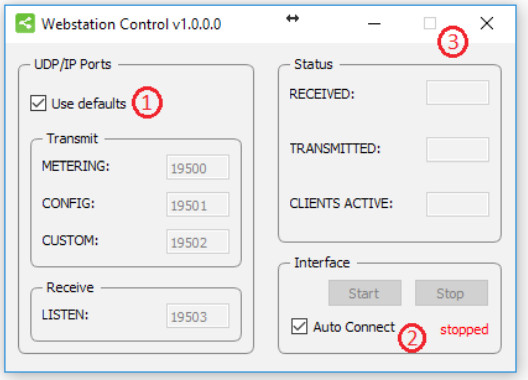
1.2 Webстаница Метри
Webстаница Метри е апликација која ги прикажува нивоата на мерење и состојбите на Webстаница конзола.
Шестте копчиња во долниот дел од екранот на мерачот покажуваат кој извор е избран и исто така функционираат како прекинувач за ВКЛУЧУВАЊЕ на каналот кога ќе се кликне со глувчето (или екран на допир). Индикаторот NONSTOP може да се користи и како далечински управувач со кликнување на него.
- Двоен клик на Webстаница Метри vx.xxx – Setup.exe
- Следете ги упатствата за инсталација на екранот
- Кликнете двапати на иконата на работната површина за да ја стартувате апликацијата
- Притиснете го симболот за поставки во горниот десен агол
- Поставете го далечинскиот управувач на: 127.0.0.1
- Проверете го полето за избор Користи стандардни и притиснете [OK]
- Зелената линија под логото на D&R означува дека апликацијата е онлајн (прима податоци)

1.3 WebМенаџер за конфигурација на станицата
![]()
Webстаницата Configuration Manager може да се користи за читање или пишување поставки за конфигурација од или до Webконзола на станицата соодветно.
Целата конфигурација може да се зачува или вчита како претходно поставеноfile од File мени.
- Двоен клик на Webстаница Менаџер за конфигурација vx.xxx – Setup.exe
- Следете ги упатствата за инсталација на екранот
- Кликнете двапати на иконата на работната површина за да ја стартувате апликацијата
- Притиснете го Options->Communication од лентата со мени:
- Поставете го далечинскиот управувач на: 127.0.0.1
- Проверете го полето за избор Користи стандардни и притиснете [OK]
- Притиснете [READ] за да ги прочитате поставките за конфигурација од конзолата.

1.4 Webстаница Voip
![]() Webстаница Voip е апликација која ви овозможува да одговарате или завршувате повици од апликација Voip (во моментот е поддржан само Skype) со копчето [CONNECT] на модулот 8 од Webстаница конзола.
Webстаница Voip е апликација која ви овозможува да одговарате или завршувате повици од апликација Voip (во моментот е поддржан само Skype) со копчето [CONNECT] на модулот 8 од Webстаница конзола.
Двоен клик на Webстаница Voip vx.xxx – Setup.exe
Следете ги упатствата за инсталација на екранот
Апликацијата работи автоматски кога компјутерот ќе се вклучи.
1.5 Алатка за ажурирање на фирмверот
Firmware Updatetool може да се користи за ажурирање на внатрешниот фирмвер на Webстаница конзола.
Најновиот фирмвер може да се преземе од страницата D&R WIKI:
https://www.dnrbroadcast.com/user-manuals
- Кликнете двапати на Firmware Updatetool vx.x – Setup.exe
- Следете ги упатствата за инсталација на екранот
- Кликнете двапати на иконата на работната површина за да ја стартувате апликацијата
- Проверете дали конзолата е во режим на подигнувач:
• Исклучете ја конзолата
• Притиснете и задржете го копчето CONNECT (се наоѓа во канал 8, VoIP)
• Вклучете ја конзолата
• Ослободете го копчето CONNECT - Изберете D&R Webстаница од списокот на уреди
- Изберете го фирмверот file (*.хекс)
- Притиснете [UPDATE]
- Кога ажурирањето беше успешно, ќе се појави прозорец сличен како подолу:
ВОВЕДЕН ЕДИНИЦА МИКСЕР
ЗАБЕЛЕШКА: За да избегнете какви било проблеми со потенцијалните разлики за заземјување што може да предизвикаат оштетување на влезното коло.
Ве молиме префрлете ги двете WEBСТАНИЦА и друга опрема исклучени пред да се поврзат една со друга.
Потоа вклучете го WEBВклучена STATION и потоа поврзаната опрема.


2.1 MIC / LINE МОДУЛИ 1-2
- 2x професионален микрофон со избалансиран екстремно низок шумamps со фантомско напојување од 48 волти на XLR.
- Два влеза за стерео линија.
- Секој влез со инсерт за процесори.
- Добијте контрола за да го прилагодите влезниот микрофон или нивото на линијата.
- Стерео еквилајзер со два бендови.
- Стерео CUE прекинувач за претходно избледено слушање.
- ON прекинувач. (исто така, активирање на автобусот со гласовна трага)
- Професионален N-Alps федер од 100 mm со фејдер старт.
- Стерео VCA федер контрола.
2.2 USB / LINE МОДУЛИ 3-5
- Влез може да се избере помеѓу USB или стерео линија.
- Добијте контрола за дојдовните сигнали.
- Стерео CUE прекинувач за претходно избледено слушање.
- ON прекинувач.
- Професионален N-Alps федер од 100 mm со фејдер старт.
- Стерео VCA федер контрола.
2.3 VOIP/ LINE МОДУЛ 6
- Влез може да се избере помеѓу VoIP или стерео линија.
- Стерео-линискиот влез може да се користи за надворешен хибрид.
- Добијте контрола за дојдовните сигнали.
- Контрола за испраќање VoIP за појдовно ниво.
- Стерео CUE прекинувач за претходно избледено слушање.
- ON прекинувач.
- Професионален N-Alps федер од 100 mm со фејдер старт.
- Стерео VCA федер контрола.
2.4 МАСТЕР ДЕЛ
- Главни контроли за телефони/CRM
- CRM секција со ресетирање на Cue и Auto Cue.
- NON-STOP прекинувачот го насочува модулот 3 (USB стерео влез) директно до главната програма Cinch конектори.
- 12 бесплатни програмирани контролни прекинувачи за системи за репродукција на музика.
- Вграден автобус за следење глас.
- Cue bus е исто така комуникациски автобус
2.5 СОФТВЕР
- Целиот софтвер е достапен од страницата D&R WIKI:
https://www.dnrbroadcast.com/user-manuals - Сите модули индивидуално се програмираат
- Многу магистерски функции се програмираат поединечно.
- УСБ-контролниот дел овозможува софтверот за репродукција да биде контролиран од миксерот.
Сигнален тек

WEBЗАДЕН ПАНЕЛ НА СТАНИЦА
Задниот панел ги прикажува сите влезни и излезни конектори за поврзување со вашата друга опрема.
Првите два од модулите 1-2 MIC/LINE модули на десната страна имаат балансирани XLR влезови за микрофон со вметнување микрофон за обработка на глас.
Два cinch конектори прифаќаат лево/десно влезни сигнали на ниво на линија.

Модулите 3-4-5 се USB влезови кои се напојуваат од вграден USB HUB кој прифаќа и испраќа стерео испраќа сигнали до поврзан компјутер каде што може да бидат активни системи за репродукција на музика.
Достапни се и стерео линиски влезови на Cinch конекторите по влез 3-4-5. (6)
Задниот панел на модулот го содржи и USB конекторот и за аудио и за VoIP конекција.
USB конекторот ги носи сите 4 стерео аудио сигнали до и од компјутерот (и за компјутерите со Windows и за Macintosh), како и информациите за контрола на системи за репродукција од делот за програмабилна Контрола плус информациите за часовникот и мерачот.
Оваа USB функција исто така ќе ви овозможи да се поврзете на Интернет преку вашиот компјутер за „во живо“ пренос на аудио на Интернет.
Модулот 6 (VoIP) има како дополнителен стерео-линиски влез за надворешни (аналогни) хибриди и излези за чисто довод за придвижување на овие надворешни хибриди доколку VoIP врската не е достапна или сè уште не е инсталирана. Овој надворешен хибрид треба да се врати на линиските влезови на истиот VoIP канал.
4.1 МАСТЕРНИ ПРИКЛУЧОЦИ
Во главниот дел се сместени сите влезови и излези од контролите на предниот панел за кои подетално ќе се дискутира во другите поглавја.
Повеќето од функциите се самообјаснети, како што се главните десни и леви Cinch конектори и CRM cinch конектори за вашето следење.
Под 4-те Cinch конектори гледате стерео приклучок кој се нарекува Mic On.
Овде го поврзувате вашето On-AIR светло на врвот и ѕвонете за да покажете дека вашиот микрофон е активен.
Вреди да се спомене е тешкото надворешно напојување кое прифаќа волtagе помеѓу 85 и 260 волти AC 50/60Hz.

ВЛЕЗНИ МОДУЛИ МИК / ЛИНИЈА 1-2
Влезните модули се преклопуваат и контролираат на WebStationmixer ги има следните функции:
Секој од модулите 1 и 2 има два изборни влеза. Двата типа на влезови се состојат од влез за микрофон и влез за стерео линија. Во долната положба на прекинувачот за микрофон, модулот е нормален моно-модул. Кога микрофонот е исклучен (положба нагоре), имате и стерео влез на ниво на линија за напојување на магистралата за стерео ПРОГРАМА, магистралата CUE и магистралата за следење глас.

5.1 ДОБИВКА
Со контролата на засилување (првото контролно копче под бројот на модулите), нивото на влезниот извор може да се прилагоди на потребното внатрешно ниво на миксер. Оваа контрола ги прилагодува и влезот за микрофон и стерео линијата со истата контрола во зависност од положбата на прекинувачот.
5.2 СТЕРЕО ЛИНИЈА
Стерео-линискиот влез е влез со висока импеданса (>10 kOhm) за поврзување на излезите на ниво на стерео линија на уреди како што се ЦД-плеери/MP3 плеери итн.
5.3 МИЦ
Влезот за микрофон има балансиран XLR влезен конектор со фантомско напојување од 48 волти за кондензаторски микрофони.
Mic-pre-колото користи најнова технологија компоненти од класата на студио како што се користат во конзолите за снимање со висока класа. Ние го користиме That 1510 Mic-pre, кој е високо ценет поради нискиот шум/дисторзија и проѕирниот звук. Дизајнот со низок шум и одличните фазни спецификации по кои е познат D&R се интегрирани низ целиот Webстаница која резултира со фазна кохерентна патека на сигналот. Користењето балансирани микрофони и кабли овозможуваат најтивки и висококвалитетни аудио сигнали низ вашиот Webстаница миксер.
Можете да користите стандардни балансирани Mic кабли достапни во кој било професионален продавач на аудио или музичка продавница. На Webстаницата користи женски влезни конектори за Mic од типот XLR за монтирање на шасија. Секој стандарден професионален кабел за микрофон ќе се вклопи во овој женски XLR конектор.
5.4 ЕКВАЛИЗЕР
Секој модул има стерео еквилајзер со два опсега за индивидуално да ги контролира високите и ниските фреквенции. Дизајнерите на D&R користеа внимателно избрани фреквенции во колото на еквилајзерот за да го подобрат влезот на Mic како и влезот на стерео линијата.
5.5 КУЈ/КОМУНИКАЦИСКИ АВТОБУС
Под потометарот LOW EQ се наоѓа стерео CUE прекинувачот (Pre Fade Listening).
Овој прекинувач ви овозможува да го проверите сигналот пред да го подигнете вашиот канал и да го измешате со други сигнали во миксерот. Друга паметна функција е тоа што оваа CUE магистрала може да се користи за комуникација. Ако притиснете на DJ's Cue (да речеме на првиот канал) и ако потоа го притиснете Telco(VoIP) Cue (се наоѓа во TELCO(VoIP) модулот), диџејот како и повикувачот може да се слушнат надвор од емитувањето, па дури и вие, седејќи зад бирото на звучниците на мониторот.
Забелешка: Нивоата треба внимателно да се постават за да се избегне повратна информација и претерување на кола. Прекинувачот Cue, исто така, испраќа сигнал HID (Уред за човечки интерфејс) преку USB кој може да се програмира да врши одредени функции во вашиот систем за играње.
5.6 Вклучено
Прекинувачот ON се користи за пренесување на звукот. Прекинувачот ON, исто така, испраќа HID сигнал преку USB кој може да се програмира да врши одредени функции во вашиот систем за репродукција. Во делот Контрола на прирачникот ќе објасниме како.
5.7 АВТОБУС ЗА ГЛАС ПАТЕКА
Прекинувачот ON исто така се користи за насочување на влезниот сигнал од модулот 1-2 до магистралата Voice track.
Притиснете го прекинувачот ON малку подолго и звукот ќе се отстрани од програмската магистрала и ќе се додели на магистралата за гласовна песна, како резултат на тоа, прекинувачот ON ќе трепка. Сигналот за гласовна песна е пренасочен на USB-3 за понатамошна обработка во вашиот систем за репродукција.
5.8 FADER
Конечната контрола на нивото на аудио е висококвалитетниот, долг 100 мм фледер на каналот N-Alps кој испраќа контролна јачинаtage на внатрешната стерео VCA. Контролата voltage исто така се користи за откривање кога федерот е поместен нагоре и може да испрати пулс за целите на федерот да започне. Оваа контрола волtage го активира стартното коло што може да се додели на еден од двата GPO конектори.
Софтверска страница (како што е веќе видена на следната страница) ќе биде прикажана понатаму во овој прирачник за да го приспособите Webстаница на вашите потреби со инструкции како да го направите тоа.
5.9 ВЛЕЗНИ КОНЕКТОРИ
На задната страна на модулите 1 и 2, ќе најдете четири конектори за секој модул. Влезот за стерео линија користи конектори од женски тип Cinch.
Бидејќи се неурамнотежени, штитот и (-) или надвор од фазата на сигналната жица треба да се поврзат заедно и да се гледаат како заземјување за време на инсталацијата.

5.10 Вметнете
Овој приклучок за стерео приклучок за прстен/врв/ракав ви овозможува да вметнете процесори за сигнал како што се компресори/порти или специјални единици за обработка на глас за да го подобрите гласовниот тембре за да станете врвен најавувач/диџеј
СОВЕТ на стерео приклучокот го испраќа сигналот на каналот PRE-FADER, а прстенот го прифаќа повратниот сигнал.
Подолу на десната страна го гледате типот на кабел што ви треба кога вашиот процесор има приклучок и излези. Поврзете го врвот од стерео кабелот со врвот на еден од моно-приклучоците и прстенот на стерео кабелот со врвот на другиот моно-приклучок.
Сега вметнете го стерео приклучокот во Webвметнете ја станицата и поврзете го моно-приклучокот што произведува брмчење кога прстенот е допрен со прстот (и поврзаниот федер на каналот е отворен) во излезот на процесорот. Другиот моно приклучок треба да се вметне во влезот на процесорот.
Во случај вашиот процесор да има XLR влезови, поврзете го врвот на стерео приклучокот со иглата 2 на Female XLR и краткиот иглички 1 и 3 еден со друг и поврзете се на заземјување (ракав). Ова важи и за другиот машки XLR. Поврзете го прстенот на стерео приклучокот (кој испраќа сигнали) со машки XLR пин2. Овде скратете ги игличките 1 и 3 и залемете ги на заземјување (ракав). Ова мора да се направи бидејќи влошката не е избалансирана.
Видете подолу каков тип на кабел ви треба.

5.11 ВЛЕЗ НА МИКРОФОН
Влезот за микрофон е балансиран женски конектор од типот XLR., видете го левиот конектор подолу кој треба да влезе во вашиот миксер, а вашиот микрокабел треба да заврши во машки XLR како што се гледа на десниот дел од сликата.
1=Заземјување/штит
2=Топло (во фаза)
3=Студено (надвор од фаза).

УСБ / ЛИНИСКИ ВЛЕЗНИ МОДУЛИ 3-4-5
Влезните модули се преклопуваат и контролираат на Webстационарниот миксер ги има следните функции:
Секој од модулите од 3 до 5 има два изборни влеза. Двата типа на влезови се состојат од USB влез и стерео-линиски влез. Во долната положба на USB-прекинувачот, модулот е стерео модул. Кога USB-то е исклучено (положба нагоре), имате и стерео влез на ниво на линија за напојување на магистралата Master, Cue bus и Voice tracking bus.

6.1 ДОБИВКА
Со контролата на засилување (првото контролно копче под бројот на модулите), нивото на влезниот извор може да се прилагоди на потребното внатрешно ниво на миксер. Оваа контрола ги прилагодува и USB-влезот и стерео Line влезовите со истата контрола во зависност од положбата на прекинувачот.
6.2 СТЕРЕО ЛИНИЈА
Стерео-линискиот влез е влез со висока импеданса (>10 kOhm) за поврзување на излезите на ниво на стерео линија на уреди како што се ЦД-плеери/MP3 плеери итн.
6.3 USB
USB стерео сигналот доаѓа директно од еден од 3-те стерео USB канали од софтверот за репродукција на вашиот компјутер. Овие се веќе доделени во миксерот на модулот 3, 4 и 5 од D&R.
6.4 КУЈ/КОМУНИКАЦИСКИ АВТОБУС
Стерео CUE прекинувачот (Pre Fade Listening) ви овозможува да го проверите сигналот пред да го подигнете вашиот канал и да го измешате со други сигнали во миксерот.
Друга паметна функција е тоа што оваа CUE магистрала може да се користи за комуникација. Ако го турнете DJ's Cue (да речеме на првиот канал) и ако потоа го притиснете Telco Cue, диџејот како и повикувачот може да се слушаат надвор од емитувањето, па дури и вие, седејќи зад бирото на звучниците на мониторот.
Забелешка: Нивоата треба внимателно да се постават за да се избегне повратна информација и претерување на кола.
Прекинувачот Cue, исто така, испраќа HID сигнал преку USB кој може да се програмира да врши одредени функции во вашиот систем за играње. Во делот Контрола на прирачникот ќе објасниме како.
6.5 Вклучено
Прекинувачот ON, исто така, испраќа HID сигнал преку USB кој може да се програмира да врши одредени функции во вашиот систем за репродукција. Во делот Контрола на прирачникот ќе го објасниме ова како.
6.6 FADER
Конечната контрола на нивото на аудио е висококвалитетниот федер на каналот N-Alps долг 100 mm што испраќа контролна јачинаtage на внатрешната стерео VCA. Контролата voltage исто така се користи за откривање кога федерот се поместува нагоре и испраќа пулс за целите на федерот да започне.
6.7 ПОСТАВУВАЊЕ НА УСБ МОДУЛИТЕ
Всушност, нема толку многу што можете да направите во врска со рутирањето на дојдовните USB сигнали. Прекинувачите ON ги поврзуваат дојдовните стерео сигнали испратени од системот за играње 1-3 со каналот 3, 4 и 5.
Рутирањето во софтверот на компјутерот се врши автоматски и подетално е опишано подолу. Во Блок дијаграмот (во брошурата и во ова упатство) можете да видите дека излезниот сигнал на USB на миксери 1 (сите стерео) е програмскиот сигнал и испратен до магистралата USB-1. Тоа е сигнал PROG POST, што значи дека стерео федер сигналот за пост канал се испраќа до USB конекторот и до вашиот компјутер.
6.8 USB ИЗЛЕЗИ
Има 4 стерео USB сигнали испратени до вашиот компјутер преку USB конекторот на задниот дел од конзолата.
USB-1 = Главен програмски сигнал.
USB-2 = Исчистете го доводот
USB-3 = Сигнал за говорна песна
USB-4 = VoIP сигнал
На вашиот компјутер треба да работи аудио апликација за да може да ги види нивоата. Во спротивно обидите и грешките се единствениот начин. Бесплатна алатка за преземање може да се најде овде http://minorshill.co.uk/pc2/testgen.html
Повратниот USB сигнал што доаѓа од компјутерот е фиксиран, но може да се прилагоди со webконтроли за засилување на модулот на станицата.
6.9 ПОСТАВУВАЊЕ НА МОДУЛИТЕ
За да поставите врска помеѓу вашиот компјутер и Webстаница-USB миксер, користете го само USB-кабелот што е дел од пратката. При поврзување на Webстаница на вашиот компјутер, компјутерот (PC или Mac) ќе го препознае Webстаница како нов хардвер и ќе воспостави врска со која било аудио програма на која им е потребен аудио хардвер.
По воспоставувањето врска, нема потреба да преземате драјвери или да изведувате комплицирани рутини за поставување, само приклучете го USB-кабелот на вашиот Windows или Mac компјутер и започнете со следење! (или репродукција на максимум 3 стерео канали во исто време).
Ако сакате да дознаете повеќе за USB, пробајте ја оваа врска http://en.wikipedia.org/wiki/Audio_Stream_Input/Output
Ако веќе сте запознаени со дигиталното аудио снимање, најновите верзии на Kristal Audio Engine и Audacity се достапни бесплатно преку Интернет. Користете ја оваа врска за драјверот ASIO: https://www.asio4all.org
VOIP / LINE ВЛЕЗ МОДУЛ 6
Влезен модул 6 е посветен телефонски модул Voice over IP и има и стерео-линиски влез во случај да е потребен класичен хибрид.

Определување се:
* Висококвалитетно телефонско хибридно коло за директно поврзување на Интернет.
* Влез со стерео линија.
* Добијте контрола.
* Контрола за испраќање на VoIP/Telco.
* Директен пристап CONNect прекинувач.
* Стерео CUE прекинувач за претходно избледено слушање.
* Прекинувач за стартување (ON) и мазен професионален федер од 100 mm.
7.1 ШТО Е ТЕЛЕФОНСКИ ХИБРИД?
Телефонските хибриди се хардверски интерфејси помеѓу професионалната аудио опрема и јавните телефонски мрежи. Тие обезбедуваат заштита на вашата опрема и јавните телефонски линии, овозможувајќи различни сигнали и услови на линијата. Автоматски поништувајќи го несаканиот сигнал, тие ја олеснуваат двонасочната комуникација при користење на една телефонска линија со 2 жици.
A Webстаница VoIP модул има заедничко webUSB конектор на станицата и стерео линија во cinch конектор за враќање на класичен аналоген или дигитален хибрид. Овие хибриди се користат во објекти за радио и телевизиско емитување низ целиот свет што им овозможува на надворешните повикувачи да се поврзат со миксерот во студиото за пренос во живо. Многу од D&R телефонските хибриди се испорачуваат на радио станици што овозможуваат исклучително ефикасна конверзија помеѓу аудио кола со 4 жици и стандардни телефонски линии со 2 жици.
7.2 VoIP КАНАЛ
Во Webстаница што ја изградивме во интерфејс што ви овозможува да се поврзете со интернет заедницата преку (на пример) Skype. Skype е бесплатно достапен комуникациски софтвер кој може да се користи за повикување и примање повици од вашите слушатели до вашата радио станица. Ова работи заедно со аудио USB сигналите и контролните сигнали на истиот компјутер каде што е инсталиран системот за Play-out.
За преземање на софтверот SKYPE одете на http://www.skype.com а потоа на вашиот јазик за поголема поддршка. Има некои поставки за софтверот SKYPE што треба да ги поминете пред да работи со вашата конзола. За некои корисни инструкции одете на:
https://support.skype.com/nl/faq/FA34541/een-perfect-skype-gesprek-voeren
(Видео со упатства за холандски, но сигурен сум дека има на ваш јазик или на англиски, се разбира).
7.3 ДОБИВКА
Со контролата GAIN, нивото на изворот се прилагодува на нивото на внатрешното мешање. Ова е и за VoIP и за влезот за стерео линија (кога е избрано).
7.4 ПРЕКИНУВАЧ ЗА ВЛЕЗ ЛИНИЈА / VOIP
Кога се префрла на позицијата VoIP се прима само VoIP сигналот. Кога овој прекинувач е нагоре, имате влез на ниво на стерео линија со висока импеданса за поврзување на надворешни хибридни или колички машини, iPod-и, машини за ленти, ЦД-плеери итн.
7.5 VOIP SEND
Со оваа контрола на ниво, појдовниот сигнал од миксерот се испраќа до повикувачот преку Skype или до надворешен поврзан хибрид. Ова е и за VoIP и за влезот за стерео линија (кога е избрано). Овој хибрид го добива својот сигнал за испраќање од излезот за чистење на задната страна на конзолата.
7.6 ПОВРЗИ
Овој прекинувач (кога е притиснат) го зема VoIP/Hybrid сигналот кога доаѓа повик.
Забелешка: дојдовниот повик нема да се слушне додека не се притисне CUE или додека не се активира прекинувачот ON и федерот што го носи сигналот до миксерот. Се разбира, можете да имате слушалка со можност за бирање за да бирате и примате повици од повикувачот прво пред да го поврзете повикувачот со миксер со притискање на копчето CONNect. За да го слушнете повикувачот, треба да го притиснете копчето CUE и да го вклучите повикувачот, притиснете го прекинувачот ON и повлечете го федерот нагоре.
7.7 CUE
Следно ќе го видите стерео прекинувачот CUE (Pre Fader Listening). Овој прекинувач ви овозможува да го проверите сигналот пред да го измешате со другите сигнали на каналот во миксерот. Втора многу важна функција е тоа што оваа магистрала Cue е исто така дизајнирана да биде комуникациска магистрала N-1. Тоа значи дека повикувачот слуша кој било сигнал поврзан со оваа магистрала Cue освен неговиот сопствен сигнал. Така, комуникацијата помеѓу диџеј канал и повикувачот е можна без да мора да се мешаат во каналот на диџејот и повикувачот во емитувањето.

7.8 Вклучено
Прекинувачот ON се користи за активирање на модулот. Има 3 бои од кои можете да изберете во различни состојби на прекинувачот ON.
Вклучено Активно = црвено, зелено или исклучено
On+Fader Active = црвено, зелено или исклучено
Вклучено не е активно = црвено, зелено или исклучено
7.9 FADER
Конечната контрола на каналот е федерот на каналот N-Alps долг 100 mm со интегрирана функција за стартување на фејдер. Федерот на каналот ја испраќа количината на сигнал од поврзаниот канал до главната микс магистрала. Нема аудио што минува низ федерот, туку само DC контролен сигнал што го придвижува стерео VCA, така што шумот на федер никогаш нема да се појави во овој дизајн.
На десната страна на федерот гледате означување dB кое започнува на врвот без слабеење (0).
Лизгањето надолу се намалува во чекори од 5 dB додека не достигне целосно исклучување под -90 dB.
7.10 ВЛЕЗНИ КОНЕКТОРИ
На задната страна на WEBSTATION VoIP модул наоѓате четири конектори. Два неурамнотежени стерео-линиски RCA Cinch конектори за поврзување на ЦД-плеери, iPod-и или какви било уреди за репродукција доколку се опрема на ниво на линија. Нивото може да се постави со помош на контролата на засилување за да одговара на повеќето нивоа на изворот. Левиот RCA/Cinch конектор е десниот влез, а десниот RCA/Cinch конектор е левиот влез. Штитот треба да се поврзе со заземјувањето или куќиштето на конекторот RCA/Cinch.

Двата неурамнотежени стерео-линиски RCA Cinch конектори означени со CLEANFEED може да се користат за поврзување на модулот со влезот на надворешен поврзан телефонски хибрид, како што е D&R's Hybrid-1 или 2 или единицата TELCOM. Излезот на хибридот треба да се поврзе со влезот на стерео линијата за да се врати сигналот од повикувачот во миксерот. За прилагодувања следете го упатството на Хибрид.
Сигналот за пратен за чистење (претставен на задната страна на овој модул) е мешавина од сите сигнали што се присутни во миксерот освен сигналот што се обработува во овој VoIP канал за да се избегне повратна информација.
Во случај да користите класичен телефонски хибрид за поврзување со вашите слушатели, треба да се користи посебна телефонска опрема за бирање на повикувачот и интерфејс со фиксниот телефонски систем.
МАСТИРСКИ ДЕЛ
На WebВо делот за главен станици се сместени сите контроли за излезниот сигнал и сигналите за комуникација. Индивидуалните функции се опишани подолу во делови како што е прикажано на предниот панел од десната страна.

8.1 LED БАР МЕТАРИ
Главниот дел нема мерење на ledbar. Прекрасно софтверско мерење е дел од пакетот со четири метри со балистика за врвно читање. Во зависност од тоа кој прекинувач е притиснат (CUE на канали или сигнал на Master Program.
Временските константи за напад и ослободување се во согласност со меѓународните PPM стандарди, 10 mSec за напад и 1.5 секунди (на 20 dB) за распаѓање. Зелената површина на LED лентата е безбедна област и повремено вклученото црвено светло не е проблем. Излезното ниво на вашиот Webстаницата е дизајнирана да биде 0dBu (775mV) („0“ VU) кога е вклучена зелената ЛЕД 0.

8.2 НОСТОП
Прекинувачот Non Stop е многу удобна функција кога сакате да го користите вашиот миксер додека сте НЕСТОП на воздух. Со активирање на овој прекинувач, USB-канал 3 го испраќа својот сигнал директно до главните Cinch излези, со што вашиот миксер е потполно бесплатен за производство. Достапни се два тримери за да се изедначат разликите во нивоата помеѓу режимот Non Stop и On-Air режимот за да се направи практично префрлување помеѓу овие два режими.
8.3 ТЕЛЕФОНИ
Излезот на телефонот (се наоѓа на предниот панел) автоматски се префрла помеѓу излезите на главната програма и CUE од кој било влезен модул или од главниот дел. Вообичаено, левиот/десниот излез се слуша додека не се активира прекинувачот Cue од каде било во конзолата. Со притискање на прекинувачот CUE, ќе го слушнете поврзаниот сигнал наместо левиот/десниот сигнал во ТЕЛЕФОНИТЕ. Со оваа акција соодветно се префрла апликацијата за мерење на софтвер.
Ве советуваме да користите слушалки со влезна импеданса НЕ ПОНИСКА ОД 2 Оми за да избегнете несовпаѓање или изобличување. Комплет слушалки од 8-32 оми ќе предизвика изобличување при подигање на нивото на Webстаницата е превисока поради фактот што оптоварувањето на импедансата е прениско. Ако мора да користите телефони од 8-32 оми, мала моќност amp треба да се користи за напојување на телефоните. Тоа е оптоварување еквивалентно на оптоварувањето што звучниците вообичаено го даваат на напојување ampс. На Webстаницата нема струја -amp вграден, извинете.
8.4 РЕСЕТИРАЊЕ НА КУЕ
Копчето за ресетирање Cue заедно со контролата на јачината на звукот на телефоните ги ресетира сите активни избори на Cue со едно движење. Така, не мора да ги исклучувате поединечно.
8.5 CRM СЕКЦИЈА (Монитор на контролната соба)
Контролата на CRM обично се напојува од главните излези. Во случај да се активира прекинувачот CUE, излезот CRM автоматски се префрла на избраниот CUE сигнал. Во случај да не сакате излезот CRM автоматски да се префрли на CUE, исклучете ја оваа функција со деактивирање на Auto Cue. Сигналот CRM може да се користи и за дополнителен стерео излез за снимање или звучен систем.
CUE на микрофонскиот канал и CUE на повикувачот и сега и двајцата можат да разговараат меѓу себе. Нивото Talkback може да се прилагоди со контролата на нивото на ТБ веднаш под прекинувачот Non-Stop.
8.6 МЕРЕЊЕ
Дел од вкупниот број WebСтаница пакет е софтверска апликација за мерење и часовник како што се гледа подолу.
Сите податоци се транспортираат преку единствена USB 2.0 конекција. Точното време на часовникот се зема од локалниот компјутер.
Левиот стереометар секогаш го покажува главниот излез, десниот стереометар го покажува излезното ниво на CRM следејќи го секој сигнал избран од прекинувачите CUE.
На десната страна на екранот гледате сигнални функции на некои важни функции во овој миксер.
Кога ќе се активира знакот ON-AIR 1 или 2. Прекинувачот NON-STOP е активен кога е откриено Silence во програмскиот сигнал, микрофонот е вклучен (активен) или CRM е исклучен.
На дното на овој екран можете да го следите статусот на сите влезни канали; дали се активни, исклучени или во мирување и исто така ако е избран изворот.

МАСТЕРСКИ КОНЕКТОРИ НА ЗАДНИОТ ПАНЕЛ
Главниот конектор панел содржи 12 RCA/Cinch конектори, 2 приклучоци за приклучоци, 3 машки XLR конектори и 2x USB конектор.
Има еден приклучок за напојување. Од лево кон десно ќе ги опишеме функциите и карактеристиките на главниот конектор панел како што е прикажано подолу во детали.

КОНЕКТОР за напојување
Овој евро конектор прифаќа AC voltagе помеѓу 85 волти и 260 волти на 50/60 Hz.
9.1 CRM SEND
Излезите CRM (Control Room Monitor) се на два RCA Cinch конектори кои го носат сигналот што доаѓа од потенциометарот за јачина на звук CRM на предниот панел и неговиот поврзан избор на извор. Нивото е 0 dBu (0.775 волти).
Можете да ги поврзете влезовите на активните монитори со овие Cinch конектори.
9.2 МАСТЕР (ИСПРАТИ)
Излезите PROG (Програма) се на два RCA Cinch конектори. Ова е случај и кога е вклучен прекинувачот NON STOP ON-AIR. Тогаш овие главни Cinch конектори го носат сигналот USB-3.
9.3 ВКЛУЧЕНО МИКОТ
Директно под MASTER cinch конекторите се наоѓа приклучок за стерео приклучок (Mic On) што може да контролира црвено светло.
Овој стерео приклучок е поврзан со OPTO-FET. Овој FET прекинувач е способен да контролира надворешни кола на црвено светло сè додека не зазема поголем волуменtagе од 24 волти и струјата не надминува 50 mA!
НИКОГАШ НЕ ПОВРЗУВАЈТЕ 115/230 AC VOLTAGДО ОВОЈ ЏЕК!!
Почеток / Џек за микрофон

| Функции Опто спојка | |
| Совет | Поврзан со опто-спојувач |
| Прстен | Поврзан со опто-спојувач |
| Ракав | Не е поврзано |
Нашето предупредувачко светло D&R ON-AIR може да се поврзе директно со приклучокот за приклучок MIC-ON помеѓу врвот и прстенот преку едноставно поврзување со 2 жици, видете во упатството за светилката ON-AIR. ON-AIR led светлото има свој надворешен 12volt DC адаптер за напојување.
Подолу гледате коло за ON-AIR светла на кои им е потребна наизменична струја.

МОДУЛ РУТИНИ ЗА ПОСТАВУВАЊЕ 1-2

- Поврзете напојување -amp, рекордер или предавател до главните леви/десни главни излези.
- Поврзете слушалки со висока импеданса (НЕ ПОД 32 Ом) во приклучокот за „phones“ на главниот дел.
- Поврзете микрофон или опрема на ниво на линија.
- Сега, поврзете грамофони (со вградени RIAA пред-ampс), ЦД-плеери и машини за џингл.
- Поврзете црвено светло со приклучокот Mic On на главниот дел кога има потреба од тоа.
- Сега со сè што е поврзано, следете ја постапката за прилагодување.
- Забелешка; за микрофони, активирајте го само сивиот прекинувач Mic, за ниво на линија, оставете го овој прекинувач нагоре.
- Ставете ги слушалките и свртете ја контролата на јачината на звукот на слушалките во положбата „12 часот“.
- Поставете ги сите контроли за засилување на минимум.
- Поставете ги сите контроли на еквилајзерот на позицијата „12 часот“.
- Поврзете го кабелот за напојување и вклучете ја конзолата на задниот панел.
- Сите прекинувачи ќе светат за кратко и NON STOP ќе остане вклучен.
10.1 ПОСТАВУВАЊЕ ВЛЕЗЕН КАНАЛ
Притиснете го прекинувачот CUE во канал што е поврзан со извор. Сега полека свртете ја контролата GAIN во насока на стрелките на часовникот додека не го слушнете и видите влезниот сигнал на Мерењето на екранот на вашиот TFT дисплеј.
Можете да го промените влезниот звук со прилагодување на делот за еквилајзер. Ако го прилагодите изедначувањето, уште еднаш проверете го нивото на броилата, бидејќи зголемувањето на одредени делови од фреквентниот спектар лесно може да додаде поголема добивка на сигналот.
Индикацијата на мерачот треба да биде помеѓу -6 dB и +3 dB за да се добие соодветно ниво ampлајфикатори или вашиот главен надворешен процесор. Мерењето на екранот е PPM метар што го покажува апсолутното ниво што влегува во конзолата. Тој е калибриран да покажува 0 dB на скалата што одговара на излезното ниво од 0 dBu. Ослободете го прекинувачот CUE за мерењето сега повторно да го чита излезниот сигнал.
Сега притиснете го копчето ON за да го поврзете влезниот сигнал со федерот.
Сега поместете го федерот на позицијата „10“ прикажана покрај федерите на каналот или на индикаторот 0dB ако сте го откажале дополнителното засилување на федерот од 10 dB во софтверот. Може да се направат дополнителни прилагодувања на јачината на звукот на опремата до која се испраќа вашиот сигнал, како што е напојувањеamps или предаватели. Останатите влезови се на сличен начин прилагодени, користејќи ги прекинувачите „CUE“ за (пред избледување) слушање на поврзаните извори.
Користете го влезното засилување за редовно прилагодување на засилувањето за да создадете пригоден опсег на засилување за работа.
Внимавајте да не го поставите Webстаница во близина на тешки енергетски трансформатори како што се напојување amps.
Иако на Webстаницата е изградена со помош на дебела метална рамка, што може да предизвика брмчење.
ПОСТАВУВАЊЕ НА УСБ МОДУЛИТЕ
Влезните модули 3 до 5 исто така се способни да прифаќаат стерео USB сигнали од компјутер каде што имате софтвер за репродукција.
За да можете да поставите врска со вашиот компјутер, користете стандарден USB-кабел како што е обезбедено од нас (Видете ја сликата).

При поврзување на Webстаница на вашиот компјутер, компјутерот (PC или Mac) ќе го препознае Webстаница како нов хардвер и ќе воспостави врска со која било аудио програма на која им е потребен аудио хардвер. Исто така, сите 3 стерео канали автоматски ќе се стават во природна низа од 1 до 3.
По воспоставувањето врска, нема потреба да се преземаат драјвери или да се вршат комплицирани рутини за поставување.
Само приклучете го USB-кабелот на вашиот Windows или Mac компјутер и започнете со следење/играње!
Ако прво сакате да дознаете повеќе за USB, пробајте ја оваа врска http://en.wikipedia.org/wiki/Audio_Stream_Input/Output
Ако веќе сте запознаени со дигитално снимање/обработка на аудио, најновите верзии на Kristal Audio Engine и Audacity се достапни бесплатно преку Интернет.
Користете ја оваа врска за преземања од трети страни: https://www.asio4all.org/
МОДУЛ 6 РУТИНИ ЗА ПОСТАВУВАЊЕ (VoIP)

Ако веќе сте го поврзале USB-кабелот за софтверот за репродукција, достапна е и врската VoIP. Инсталирајте на пример SKYPE на вашиот компјутер и поставете сметка според упатствата на софтверот SKYPE.
Откако бираното лице ќе го прифати повикот или ќе одговорите на повикот, во апликацијата SKYPE можете да разговарате со него преку прекинувачите CUE или да воспоставите врска надвор од емитувањето со прво притискање на копчето Conn, а потоа притискање на двата прекинувачи CUE на вашиот DJ канал и VoIP канал.
Ако сакате некој друг да разговара со него или неа пред емитувањето, притиснете кое било копче CUE и ќе се воспостави комуникација.
Како почеток, позиционирајте ги потенциометрите за испраќање и за добивање на VoIP во позициите од 12 часот. Прилагодете кога е потребно. Дојдовен повик се прима со притискање на копчето CONN. Ако сакате да го слушнете повикувачот, притиснете го копчето CUE во истиот канал за да го слушате дојдовниот повик. Прилагодете ја контролата на засилување за да добиете добро ниво на влез од телефонската линија. За да можете да разговарате со повикувачот, притиснете CUE во вашиот DJ канал. Прилагодете го потенциометарот за испраќање на VoIP за да го зголемите или намалите нивото на појдовно до повикувачот.
Забелешка: Сето ова се случува надвор од преносот.
Ако се е во ред и двете страни знаат што да прават, можете да го притиснете прекинувачот ON и да го избледи повикувачот OnAir или, да го ставите федерот во неговата позиција „0 или 10“ и да го активирате прекинувачот ON за да го вклучите повикувачот. .
Ако немате пристап до интернет и сакате да воспоставите класична врска преку телефонскиот оператор, поврзете телефонски хибрид помеѓу приклучоците Cleanfeed send и Cinch и влезовите за стерео линија cinch на VoIP каналот. Двата приклучоци за влез на стерео линија треба да се напојуваат со ист сигнал.
Двата приклучоци за цинч за чиста храна го носат истиот моносигнал, кој исто така се испраќа до VoIP каналот 6.

WEBМЕНАЏЕР ЗА КОНФИГУРАЦИЈА НА СТАНИЦА
![]()
Менаџер за конфигурација

Упатство за употреба
1.0.790.0 ВЕРЗИЈА
12.1 Вовед
Webстаницата Configuration Manager е софтверска алатка за конфигурирање на Webстаница конзола.
Овој прирачник ги опишува карактеристиките Webстаницата Configuration Manager содржи и како да се постави и користи апликацијата.
12.2 Поврзување и поставување
WebМенаџерот за конфигурација на станицата индиректно комуницира со Webконзола на станица преку етернет конекција користејќи UDP/IP (Корисник Даtagрам протокол). Бидејќи единствениот достапен интерфејс за физичка комуникација на Webстаница конзола е USB, друга Webстаница Контролна апликација е потребна за да се изврши на компјутерот Webстаницата е поврзана со (главниот компјутер). WebКонтролата на станицата делува како USB/UDP порта и обезбедува комуникациски интерфејс за клиентските апликации каде било на мрежата, како WebМенаџер за конфигурација на станицата.
Со цел да се користи WebМенаџерот за конфигурација на станицата следете ги чекорите подолу:
- Поврзете ја главната USB-порта на Webстационирајте на вашиот компјутер со испорачаниот USB-кабел
- Инсталирајте, конфигурирајте и стартувајте го Webстаница Контрола на апликацијата на овој „главен“ компјутер
- Трчај Webстаница за конфигурација менаџер на кој било компјутер во мрежата или од вашиот дом!
12.3 Комуникација
Со притискање на Options->Communication од лентата со мени ќе се отвори прозорецот за поставки за комуникација.
12.3.1 Далечински домаќин

Во полето Remote Host треба да се наведе IP адресата на главниот компјутер. За водење на WebСтаница за конфигурација менаџер на главниот компјутер може да се користи IP адресата 127.0.0.1 (локален хост).
12.3.2 порти
Webстаницата Configuration Manager користи порта за пренос и примање за комуникација до/од Webстаница конзола. Стандардно, овие порти се претходно конфигурирани и не треба да се менуваат освен ако не е потребна специфична конфигурација на портата.
12.4 Поставки на модулот
Во ова поглавје се дискутираат поставките на модулот за шесте модули во конзолата.
Секој модул има свој таб за поставки.

12.4.1 ВКЛУЧУВАЊЕ Активно
На Webконзолата на станицата содржи ON-прекинувачи за активирање на одреден модул.
Ако е овозможено ON Active во делот Power, модулот ќе биде активен при напојување на конзолата. Користење на оваа функција додека е напојувањеtage се јавува спречува тишина во воздухот ако нема лице во студиото за (повторно) активирање на модулот.

12.4.2 Автоматско ресетирање на CUE
Кога ќе се активира CUE-прекинувачот на модулот во конзолата (исто така наречен PFL), избраниот извор (LINE или MIC/USB/VoIP) ќе биде пренасочен до CUE магистралата. За да деактивирате модул од CUE магистралата, можете повторно да го притиснете CUE-прекинувачот.
Функцијата Auto CUE Reset може автоматски да ја ресетира CUE магистралата (да ги деактивира сите модули од CUE магистралата) со Fader, ON и/или Fader+ON. Функцијата може да се овозможи за LINE и MIC/USB/VoIP одделно.
12.4.3 Во воздушни автобуси
Достапни се два логички автобуси во воздух кои можат да се овозможат за LINE и/или MIC/USB/VoIP за секој модул.
12.4.4 Префрли бои
Во делот Switch Colors боите на прекинувачите ON и CUE може да се конфигурираат да бидат OFF, RED или GREEN во зависност од состојбата на функцијата прекинувач. Останува на корисникот да дефинира соодветна боја за соодветната состојба.
ON наведува:
- ВКЛУЧЕНО Активно
- ON и Fader Active
- ВКЛУЧЕНО Неактивно
ON наведува:
- ВКЛУЧЕНО Активно
- ON и Fader Active
- ВКЛУЧЕНО Неактивно
12.4.5 Спречување на повратни информации од CRM
** Овие поставки се достапни само за модулите 1 и 2 (MIC модули) **
За да се спречат повратни информации од микрофонот во контролната соба, функциите CRM Mute и CRM Auto Cue – (AutoDeactivate) може да се овозможат.
Исклучување на CRM:
- Исклучете го звукот на CRM магистралата кога модулот е активен (избран MIC).
CRM Auto Cue - (автоматско деактивирање)
- Деактивирајте ја функцијата Auto Cue CRM кога модулот за цртање (MIC е избран).
12.4.6 Микрофон
** Овие поставки се достапни само за модулите 1 и 2 (MIC модули) **
Phantom овозможува напојување +48V на MIC XLR-приклучокот потребен за кондензаторските микрофони.
MIC at Line – поставете ја оваа опција ако е поврзан микрофон на влезот на линијата (со користење на надворешен предamp).
12.5 МАСТЕРСКИ ПОСТАВКИ
Во ова поглавје ќе бидат разгледани главните поставки на конзолата.

12.5.1 Откривање на тишина
На Webконзолата на станицата е опремена со софтверска единица за детекција на тишина која се користи за следење на магистралата на програмата (лево, десно, стерео) во случај сигналот да оди под прагот (-40…0dB) по даден интервал. Во оваа ситуација, единицата ќе премине во состојба ALARM и ќе го префрли изворот без прекин на главниот излез. Единицата за интервал може да се постави на секунди или минути.
Црвениот непрекинато трепкачки прекинувач на конзолата ја покажува состојбата на алармот. Алармот за тишина може да се ресетира со непрекинато притискање на прекинувачот (кој ќе стане зелен). Програмската магистрала е насочена до главниот излез по ресетирањето.
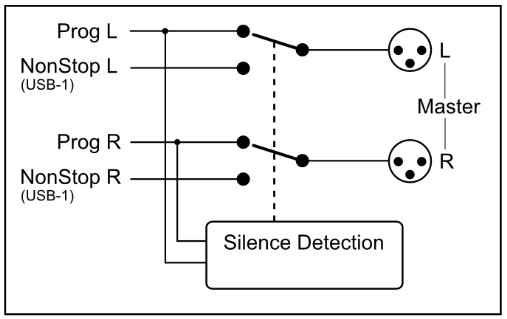
12.6 Конфигурација за читање/запишување од/до конзола
За да ја прочитате конфигурацијата од конзолата во WebМенаџер за конфигурација на станицата треба да го притиснете копчето „ЧИТАЈ“.
Откако ќе се прочита конфигурацијата, полето на фирмверот го прикажува тековниот фирмвер во конзолата по командата за читање.
Откако конфигурацијата ќе се прочита успешно, може да се направат прилагодувања и да се напишат назад во конзолата или да се зачуваат како претходно поставено.

Со притискање на копчето „ПИШИ“ се прикачува моменталната конфигурација Webстаница Менаџер за конфигурација на конзолата. Конфигурацијата е директно активна, но не е зачувана внатрешно. Конфигурацијата се губи по исклучувањето.
12.6.1 Внатрешна продавница
Внатрешното копче Store ја складира моменталната конфигурација во конзолата во постојана меморија (EEPROM). Ова значи дека конфигурацијата е сè уште активна по исклучувањето. Ќе биде побарано предупредување за да бидете сигурни дека сакате да ја презапишете внатрешната зачувана конфигурација.
12.7 Поставки за конфигурација
WebСтаницата за конфигурација менаџер може да ја увезе/извезе конфигурацијата од/до претходно поставено file. Овие претходно поставени fileимаат .xml file продолжување. Дефиниција file ги вклучува модулите и главните поставки.
12.7.1 Креирај претходно поставено
Зачувувањето претходно поставено може да се направи со притискање File->Зачувај(како) од лентата со мени.
12.7.2 Вчитај претходно поставено
Вчитувањето на претходно поставеното може да се направи со притискање File->Отворете од лентата со мени и изберете претходно поставено file.
WEBСТАНИЦИ МЕТАРИ
![]()
Метри

Упатство за употреба
1.1.205.0 ВЕРЗИЈА
13.1 Вовед
Webstation Meters е софтверска алатка која ви овозможува како корисник да го следите и контролирате Webстационарна конзола на интуитивен и лесен начин. Овој прирачник ги опишува карактеристиките Webстаница Метри содржи и како да ја поставите и користите апликацијата.

Софтверски елементи
13.1.1 Аналоген и дигитален часовник
Webстаниците обезбедуваат аналоген, како и дигитален часовник кој го прикажува времето на компјутерскиот систем на кој работи апликацијата. Аналогниот часовник содржи бројач на точки за секунди кој може да се користи како индикатор за одбројување на времето за завршување на програмата.
13.1.2 PPM метри
Двата стерео PPM (Peak-Program-Meters) мерача обезбедуваат во реално време и прецизни отчитувања на нивоата на звук на магистралата Master- и CRM (Control Room Monitor). Различни скали на PPM метар постојат деновиве со сите различни опсези и отчитувања. Врз основа на најкористената скала се користи следниот тип: IEC 60268-10 Тип I, DIN скала. Оваа скала се движи од -50 до +5 dB.
13.1.3 Откривање на тишина
Бидејќи континуираното радио е важно за радио станица, на Webстаницата е опремена со вграден софтверски детектор за тишина кој го чува присуството на аудио сигнал на главниот излез. Ако нема звук за одредено време, конзолата генерира аларм и автоматски се префрла во режим без престан. Кога детекторот за тишина е активен, црвените ознаки во главните PPM ленти го означуваат прагот како и режимот на работа што може да биде лево, десно или стерео.
13.1.4 Тајмер за вклучен МИК
Првите два модула на Webстаницата може да се користи за поврзување на микрофони. Ако еден од овие модули за микрофон е активен (избирачот на изворот е поставен на микрофон, ON е активен и федерот е вклучен) ќе се вклучи тајмерот за MIC ON. Откако тајмерот е активен, изминатото време се прикажува во областа на аналогниот часовник под датумот на системот. Тајмерот ќе се ресетира ако сите модули за микрофон се неактивни.
13.1.5 поставки
Со притискање на симболот на менувачот во горниот десен агол ќе се отвори прозорецот за поставки за (комуникација).
Webстаницата Метри комуницира индиректно со конзолата преку UDP/IP (Корисник Даtagram Protocol) поврзување. Бидејќи единствениот достапен интерфејс за комуникација на webстаница конзола е USB, друга Webстаница Контролна апликација е потребна за да се изврши на компјутерот Webстаницата е поврзана со. На WebКонтролата на станицата делува како USB/UDP порта и обезбедува комуникациски интерфејс за клиентските апликации каде било на мрежата, како Webстаница Метри.

13.1.6 Онлајн индикатор
Под логото D&R се наоѓа онлајн индикаторот. Овој индикатор ќе стане зелен (онлајн) кога прима мерни податоци.
Уверете се дека WebАпликацијата за контрола на станицата работи на главниот компјутер за да ги обезбеди мерните податоци на Webстаница Метри.
Кога индикаторот покажува офлајн статус (сив), на WebАпликацијата за контрола на станицата не работи или Webконзолата на станицата е исклучена.
13.1.7 Сигнали на конзолата
На десната страна WebСтаницата Метри содржи збир на сигнали од конзолата што укажуваат на внатрешните состојби на конзолата.
ТЕЛЕФОН: Ве информира за дојдовен повик на модулот 6 (VoIP).
ON AIR 1/2 : Конфигурабилни логички магистрали. Може да се прикачи на GPO на прampле.
NONSTOP: Се користи како индикатор, како и далечински прекинувач без прекин со кликнување на сигналот.
ТИШИНА: Покажува дека детекторот за тишина е во состојба на аларм. Во оваа состојба на аларм NONSTOP трепка за да покаже дека конзолата автоматски се префрлила во режим без престан. Алармот може да се ресетира со кликнување на NONSTOP или со притискање на нон-стоп прекинувачот на конзолата.
MIC ON: Еден од модулите за микрофон е активен. Се однесува паралелно со излезот MIC ON на хардверот.
CRM MUTE : CRM магистралата се исклучува со активниот модул за микрофон каде што е овозможена опцијата crm-mute.
13.1.8 Состојби на модулот
На Webконзолата на станицата содржи шест модули во кои нивната моментална состојба е претставена со правоаголните икони на дното на апликацијата. Секоја икона ја прикажува состојбата на прекинувачот ON и избраниот извор на соодветниот модул.
13.1.9 ON-прекинувач
Модулот може да биде во една од следните три состојби:
АКТИВНО: ВКЛУЧЕНО активно, бледнее надолу
ACTIVE_AND_FADER_ON: ВКЛУЧЕНО активно, избледи нагоре
НЕАКТИВНО: ВКЛУЧЕНО неактивно, бледнее надолу
Бидејќи прекинувачите ON на Webстационарната конзола има внатрешни LED диоди, секоја од горенаведените состојби може да се конфигурира да претставува една од следниве бои: НИЕ, ЦРВЕНА, ЗЕЛЕНА. Останува на корисникот да одреди која боја претставува одредена состојба.
Иконите во WebСтаница Метрите може да се гледаат како дупликати на ON прекинувачите и затоа може да се однесуваат како далечински од хардверските прекинувачи. Со кликнување на иконите се менува состојбата на ВКЛУЧЕНО.
*** ЗАБЕЛЕШКА: Ако иконата трепка, модулот е во режим на гласовна лента.
13.1.10 Изберете извор
Секој модул може да избере помеѓу LINE и MIC/USB/VoIP извор во зависност од модулот.
Дополнително на прикажувањето на состојбата на прекинувачот ON, моментално избраниот извор за секој модул ќе биде прикажан во долниот десен агол на иконите.
13.2 Поставување
Со цел да се користи WebМетрите на станиците ги следат чекорите подолу:
- Поврзете ја главната USB-порта на Webстаница на вашиот компјутер со испорачаниот USB-кабел
- Инсталирајте, конфигурирајте и стартувајте го Webстаница Контролна апликација на овој главен компјутер
- Трчај WebСтаница Метри на кој било компјутер во мрежата или од вашиот дом!

РАЗБИРАЊЕ НА ИНТЕРНЕТ РАДИО
Една од клучните карактеристики на Webстаницата е тоа што можете да поставите своја сопствена интернет радио станица од вашиот дом или канцеларија и вашите пријатели да ги слушаат вашите преноси, било да е тоа музика, токшоу, политичка или религиозна програма.
За повеќе информации на Интернет, следете ги web линкови подолу.
ЗАБЕЛЕШКА: D&R не прифаќа одговорност за содржината на следните линкови или сајтови.
Како функционира: https://www.shoutcast.com/
Победиamp : https://www.winamp.com/
Shoutcast сервер: https://www.shoutcast.com/
Следниве параграфи во врска со Интернет може да ви дадат подобро разбирање за интернет радиото.
Ако сакате да поставите пренос и сте човек кој го правите сам, може добро да создадете своја онлајн радио станица со користење на свој персонален компјутер за да создадете посветен сервер за извршување на работата. Некои од софтверските опции за извршување на ова вклучуваат:
SHOUTcast:
SHOUTcast е едно од оригиналните бесплатни софтверски решенија за интернет радио за пренос на аудио. Можете прилично лесно да стартувате сопствена станица и софтверот е бесплатен за преземање. http://www.shoutcast.com/download
Helix Server Basic
Бесплатен софтвер за сервер за медиумски стриминг кој може да дистрибуира видео и други медиуми во живо и на барање. Realnetworks.com го опишува како: „Едноставен сервер со 5 текови. Овој бесплатен медиумски сервер е одлично решение ако започнувате со стриминг медиуми и сакате да експериментирате пред да ги пренесете на голема публика“.
Helix Server Basic е бесплатен за преземање. https://realnetworks.com/realplayer-page
Сервер за стриминг Quicktime
Apple.com вели: „Без разлика дали сакате да додадете стриминг медиуми во вашите web веб-страница, испорачувајте учење на далечина или обезбедете богата содржина за вашите мобилни претплатници, серверот Mac OS X ги има сите алатки што ви се потребни. Серверот за стриминг QuickTime ви овозможува да доставувате во живо или претходно снимена содржина во реално време преку Интернет. Можете да дознаете повеќе на apple.com. https://support.apple.com/nl-nl/guide/quicktime-player/welcome/mac
Quicktime радиодифузер
Apple.com пишува: „Комбинирајќи ја моќта на QuickTime со леснотијата на користење на Apple, QuickTime Broadcaster дозволува речиси секој да произведува настан за пренос во живо“. Преземете го овој софтвер од apple.com https://www.apple.com/quicktime/broadcaster/
Peercast
Peercast.org е непрофитна организација webвеб-страница која обезбедува бесплатен софтвер за емитување peer-to-peer. „PeerCast е едноставен, бесплатен начин за слушање радио и гледање видео на Интернет. Таа користи P2P технологија за да дозволи секој да стане радиодифузер без трошоците за традиционалниот стриминг“, според peercast.org webсајт. http://peercast.sourceforge.net/
Icecast
Icecast е „бесплатен серверски софтвер за стриминг мултимедија“. Преземете копија од icecast.org. https://www.icecast.org/
ТЕХНИЧКИ СПЕЦИФИКАЦИИ
15.1 СПЕЦИФИКАЦИИ
| ВЛЕЗНИ. | : Влезови за микрофон : XLR конектор избалансирана импеданса 2 kOhm. : Пин 1 = мелење. : Пин 2 = топол (во фаза). : Пин 3 = ладен (надвор од фаза). : +48 волти Фантомска моќност : бал, 2 kOhm, XLR. ,48 волти Фантом. : Бучава 128 dBr (А-пондерирана). : Чувствителност- 70dB мин., Макс. |
| ЛИНИЈА | : unbal, 10kOhm, Cinch. : Опсег на засилување од 40 dB. |
| ИНСЕРТИ. | : Стерео приклучок, -10dBv : Совет = излез (поврзете се со влезот на процесорот за сигнал) : Прстен = Влез (поврзете се со излезот на процесорот за сигнал) : Земјата =штит |
| ЕКВАЛИЗАТОР | : Високо: + / -12 dB на полици од 12 kHz. : Ниско: + / -12dB на полици од 60 Hz. |
| USB | : 3x стерео влез и 3x стерео излез (+ и вкл. VoIP) : Целосно усогласен со режимот за репродукција и снимање USB 2.0. 3x стерео влез и главен стерео, гласовна песна или VoIP сигнал. Функции HID: Јачина на звук|Исклучување|Контрола |
| СЕКЦИЈА ЗА КОНТРОЛА УСБ. | : 12 бесплатни доделени осветлени прекинувачи плус енкодер, базирани на протоколот HID. |
| ВКЛУЧЕНО МИКОТ | : Стерео приклучок, Совет е промена на контакт помеѓу ракавот и прстенот. НЕ ЗА СКЛУЧУВАЊЕ НА 110/220 ВОЛТ!!!!!!! Може да префрли само 24V/50mA макс! |
| ИЗЛЕЗИ | : лево/десно + 0 dBu небалансирано на Cinch : Слушалки 32-600 Ом, Џек. : USB излезот може да биде стерео сигнал за главната програма/VoiceTrack/VoIP |
| СЕКУПНО | : Фреквентен одговор: 10 – 60.000Hz. : Дисторзија: < 0.01% макс на 1 kHz. : Прекинувач за стартување: изолирано реле со трска. (24 волти/50 mA) : Мерење на екранот |
| СОФТВЕР | : Достапен е софтверски протокол за програмирање на протоколот USB HID за да одговара на вашиот софтвер. |
„Го задржуваме правото да ги промениме или подобриме спецификациите кога е потребно“
15.2 ДИМЕНЗИИ
| Лево-десно | : 350 мм |
| Пред-назад | : 315 мм |
| Висина | : 30 mm до 90 mm. |
| Дебелина на предниот панел | : 2 мм |
| Агли со радиус | : 20 мм |
| Тежина | : 8 кг. |
| Пушти низ дупка | : 320мм x 295мм |
Ви посакуваме многу креативни години на продуктивност користејќи го овој квалитетен производ од:
| Компанијата | : D&R Electronica bv |
| Адреса | : Рајнкаде 15Б |
| Поштенски број | : 1382 ГШ |
| Градот | : WEESP |
| Земја | : Холандија |
| Телефон | : 0031 (0)294-418 014 |
| Факс | : 0031 (0)294-416 987 |
| Webсајт | : http://www.d-r.nl |
| Е-пошта | : mail@dr.nl |
15.3 РЕЗИМЕ
Се надеваме дека овој прирачник ви даде доволно информации за да го користите овој нов Webстаница миксер во вашето студио.
Ако ви требаат повеќе информации, ве молиме контактирајте го вашиот локален продавач или испратете ни е-пошта на mail@dr.nl и ние ќе одговориме на вашата е-пошта во рок од 24 часа во текот на работните денови.
Во случај да сте го купиле овој миксер од претходен сопственик, проверете го продавачот во вашата област на нашата webсајт www.dr.nl во случај да ви треба помош.
15.4 ЕЛЕКТРОМАГНЕТНА КОМПАТИБИЛНОСТ
Овој уред е во согласност со спецификациите на производот наведени на Декларацијата за сообразност.
Работата е предмет на следниве два услови:
Овој уред може да не предизвикува штетни пречки
Овој уред мора да ги прифати сите примени пречки, вклучително и пречки што може да предизвикаат несакано работење Работата на оваа единица во рамките на значителни електромагнетни полиња треба да се избегнува. Користете само заштитени кабли за меѓусебно поврзување.
15.5 ДЕКЛАРАЦИЈА ЗА УСЛОВО
| Име на производителот | : D&R Electronica bv |
| Адреса на производителот | : Рајнкаде 15б, : 1382 GS Weesp : Холандија |
изјавува дека овој производ
| Име на производ | : webстаница |
| Број на модел | : на |
| Инсталирани опции за производи | : нема |
ги помина следните спецификации на производот
| Безбедност | : IEC 60065 (7-мо издание 2001) |
| ЕМС | : EN 55013 (2001+A1) : EN 55020 (1998) |
Дополнителни информации:
Производот ги помина спецификациите на следните прописи;
: Низок волуменtage 72 / 23 / EEC
: EMC-Directive 89 / 336 / EEC. како што е изменето со Директивата 93/68/ЕЕЗ
(*) Производот е тестиран во нормална корисничка средина.
15.6 БЕЗБЕДНОСТ НА ПРОИЗВОДОТ
Овој производ е произведен со највисоки стандарди и е двојно проверен во нашиот оддел за контрола на квалитетот за доверливост во „HIGH VOLTAGЕ“ дел.
15.7 ВНИМАНИЕ
Никогаш не отстранувајте никакви панели и не отворајте ја оваа опрема. Внатре нема делови што може да се сервисираат од страна на корисникот.
Напојувањето на опремата мора постојано да биде заземјено. Користете го овој производ само како што е опишано во упатството за употреба или брошурата. Не ракувајте со оваа опрема на висока влажност и не ја изложувајте на вода или други течности. Проверете го кабелот за напојување со наизменична струја за да обезбедите безбеден контакт. Нека ја проверува вашата опрема годишно кај квалификуван сервисен центар за дилер. Опасниот електричен удар може да се избегне со внимателно следење на горенаведените правила.
Заземјете ја целата опрема користејќи ја иглата за заземјување во кабелот за напојување со наизменична струја. Никогаш не отстранувајте ја оваа игла.
Заземјувачките јамки треба да се елиминираат само со употреба на изолациски трансформатори за сите влезови и излези.
Заменете ги сите изгорени осигурувачи со ист тип и ознака само откако опремата ќе се исклучи од наизменична струја. Ако проблемот продолжи, вратете ја опремата кај квалификуван сервисен техничар Секогаш заземјувајте ја целата ваша опрема со иглата за заземјување во приклучокот за струја.
Јамките за потпевнување треба да се стврднуваат само со соодветни жици и изолациски влезни/излезни трансформатори.
Заменете ги осигурувачите секогаш со ист тип и ознака откако опремата е исклучена и исклучена од струја.
Ако осигурувачот повторно пукне, имате дефект на опремата, не го употребувајте повторно и вратете го кај продавачот на поправка.
Секогаш имајте ги на ум горенаведените информации кога користите опрема со електрична енергија.

се чувствува добро, прави повеќе

D&R Electronica BV | Рајнкаде 15б | 1382GS Weesp | Холандија
Телефон: +31 (0)294-418014 | Webсајт: https://www.dnrbroadcast.com | Е-пошта: sales@dr.nl
Документи / ресурси
 |
ДР Webстаница софтвер за конфигурација менаџер [pdf] Упатство за користење Webстаница Софтвер за менаџер за конфигурација, софтвер за менаџер за конфигурација, софтвер за менаџер, софтвер |